
时间:2020-08-10 15:43:37 来源:www.win10xitong.com 作者:win10
最近总有很多用户在问一个问题,就是当电脑出现了win10系统下载东西速度慢如何加快的情况该怎么办?如果对于老鸟来说就很简单就可以处理,但是对于新手处理win10系统下载东西速度慢如何加快的问题就很难,我们完全可以自己动手来解决win10系统下载东西速度慢如何加快问题,这样的步骤就可以解决:1、首先,我们打开我们的电脑,然后点击左下角的开始按钮;2、就很容易的把这个难题给解决了。接下来我们就一起来看看win10系统下载东西速度慢如何加快详细的具体操作方式。
具体方法如下:
1、首先,我们打开我们的电脑,然后点击左下角的开始按钮;
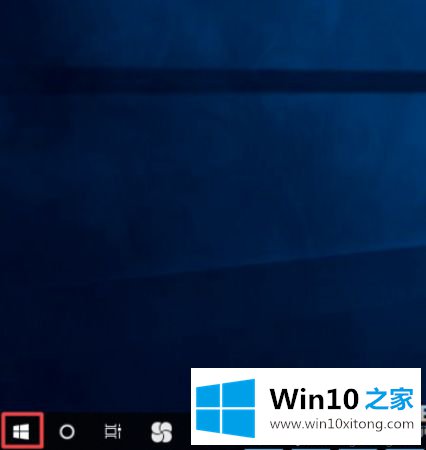
2、弹出的界面,我们点击360安全中心;
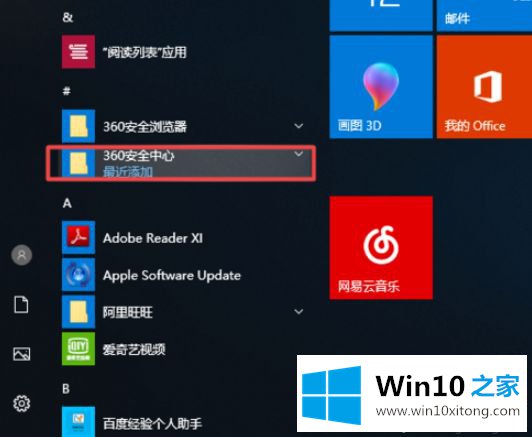
3、弹出的界面,我们点击360安全卫士;
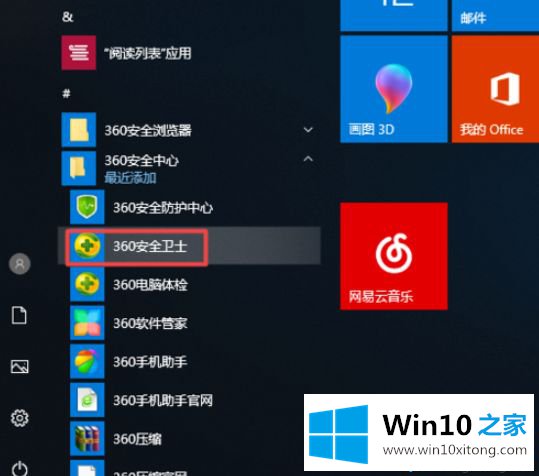
4、弹出的界面,我们点击人工服务;
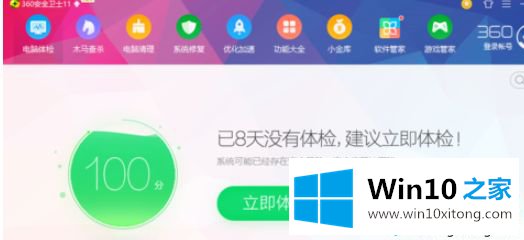
5、然后我们在搜索框中输入解除网络限速,然后点击查找方案;
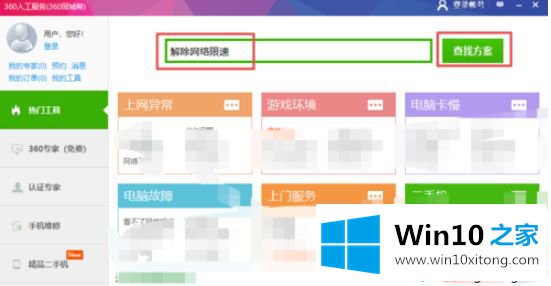
6、弹出的界面,我们点击立即修复;
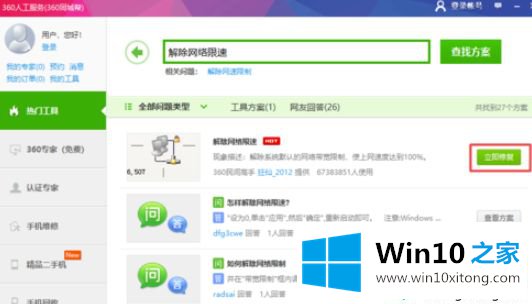
7、之后就会进入修复状态,如图所示;
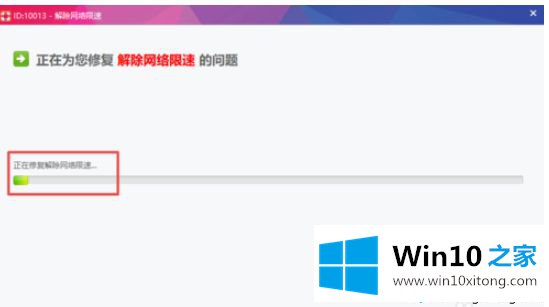
8、修复成功后会显示修复已完成,如图所示,这就说明我们已经修复成功了。
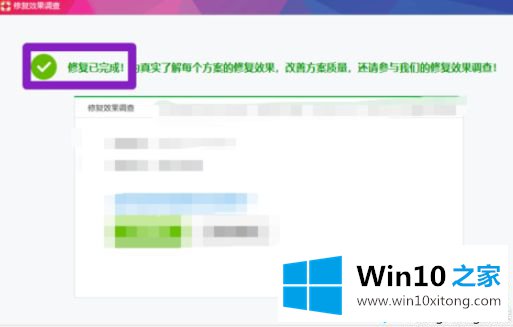
简单设置之后,win10系统下载速度变得快多了,有需要的一起来操作设置。
上面的教程结合了截图给大家详细的说了win10系统下载东西速度慢如何加快的具体操作方式,多多关注本站,谢谢大家。